
キーボードショートカットは、慣れれば、 あなたが一緒に暮らすことができないツールで。 これは、マウスを離して機能を実行するまで、一日中かなりの時間を費やすまで、ずっと使いたがらなかった私自身の経験から言っています。
ほとんどのアプリケーションには、ネイティブに多数のキーボードショートカットがあります。 マウスを操作せずにメニューに入らずに直接アクションを実行する。 Windowsデスクトップにもキーボードショートカットがありますが、コンピューターの電源を直接切ることはできません。このプロセスでは、メニューでXNUMXつの動きを実行する必要があります。 直接アクセスのおかげで、一度にそれを行うことができます。
デスクトップまたはタスクバーにあるショートカットを使用すると、Windowsメニューにアクセスしなくても、マウスをクリックするだけでアプリケーションを開いたり、アクションをすばやく実行したりできます。 この記事では、スタートメニューをクリックして[シャットダウン]をクリックせずに、コンピューターの電源を直接オフにするショートカットを作成する方法を紹介します。
ショートカットでWindowsをシャットダウンする
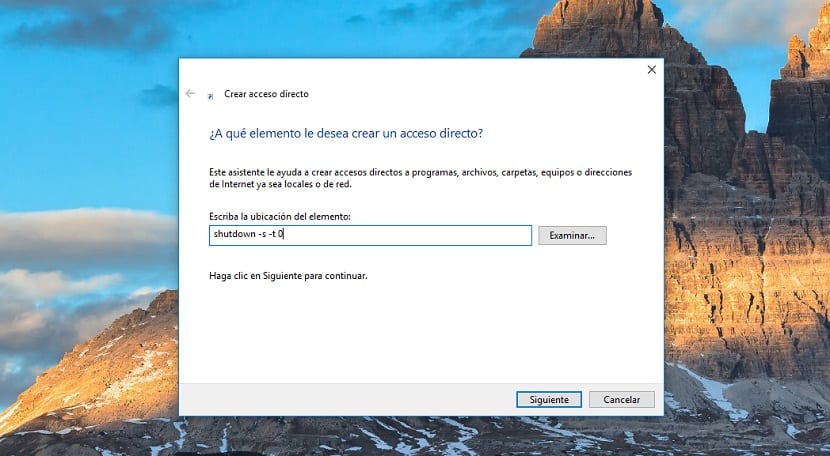
- まず、デスクトップに身を置き、右ボタンをクリックして[ショートカットの作成]を選択する必要があります。
- 次に、名前の付いたテキストボックスに引用符なしで「shutdown-s -t 0」と入力する必要があります。要素の場所を入力して、[次へ]をクリックします。
- 次のステップでは、ショートカットの名前を入力するように求められます。 この場合、それをシャットダウンと呼びます。
ショートカットアイコンがお気に召さない場合があります。 幸い、ショートカットのプロパティを使用して、[ショートカット]タブにアクセスし、[変更]アイコンをクリックできます。